Stiahnite si ovládače pre notebook Asus X53S
Väčšina komponentov v prenosných počítačoch je navrhnutá takým spôsobom, že na ich správnu prevádzku s operačným systémom je potrebný ďalší softvér. Každý hardvér vyžaduje jedinečné ovládače. V tomto článku budeme jasne ukazovať, ako sa súbory nachádzajú a sťahujú pomocou príkladu modelu X53S spoločnosti Asus Corporation.
obsah
Sťahovanie ovládačov pre Asus X53S
Zvážime všetky možnosti vykonania tohto procesu a mali by ste vybrať len vhodnú metódu a použiť ju. Dokonca aj neskúsený používateľ sa bude vyrovnávať so všetkými akciami, pretože nie sú potrebné ďalšie znalosti alebo zručnosti.
Metóda 1: Stránka podpory výrobcu
Asus je známy, Asus má oficiálnu webovú stránku. Sú ukladané všetky súvisiace súbory technológie. Vyhľadajte a sťahujte dáta odtiaľto:
Prejdite na oficiálnu stránku spoločnosti Asus
- Otvorte kartu podpory pomocou rozbaľovacej ponuky "Nástroje" na hlavnej stránke.
- Okamžite sa zobrazí vyhľadávací reťazec, pomocou ktorého bude najjednoduchšie nájsť model vášho produktu. Stačí tam zadať názov.
- Na stránke modelu uvidíte sekciu Ovládače a pomôcky . Kliknutím na ňu prejdete.
- Nezabudnite nastaviť vašu verziu systému Windows, aby ste neskôr mali problémy s kompatibilitou.
- Teraz choďte dole zoznam, pozrite sa na všetky dostupné a stiahnite najnovšiu verziu.
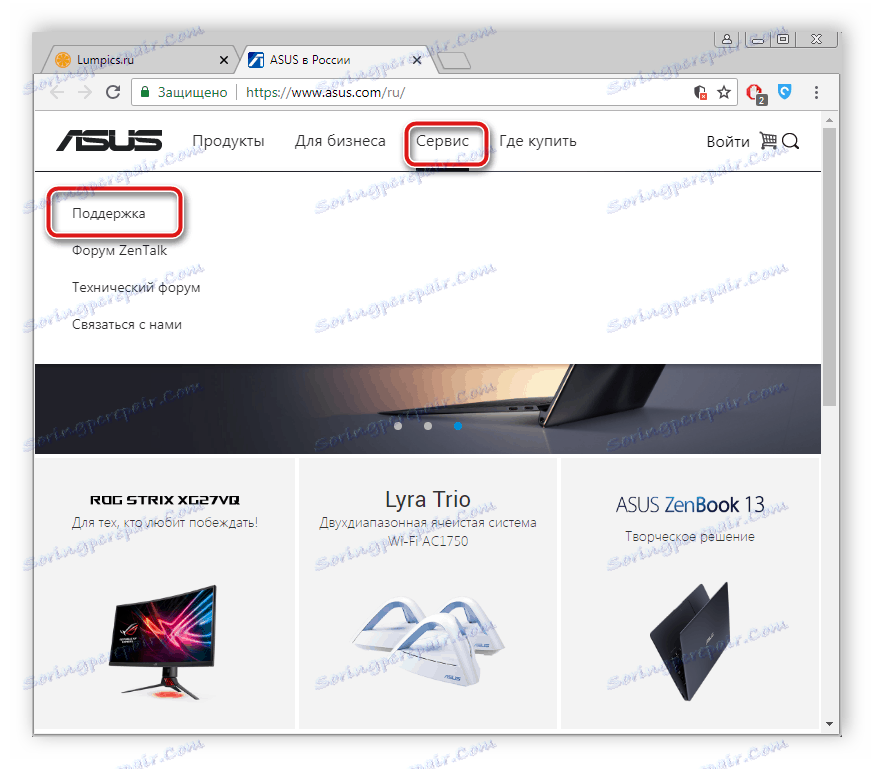
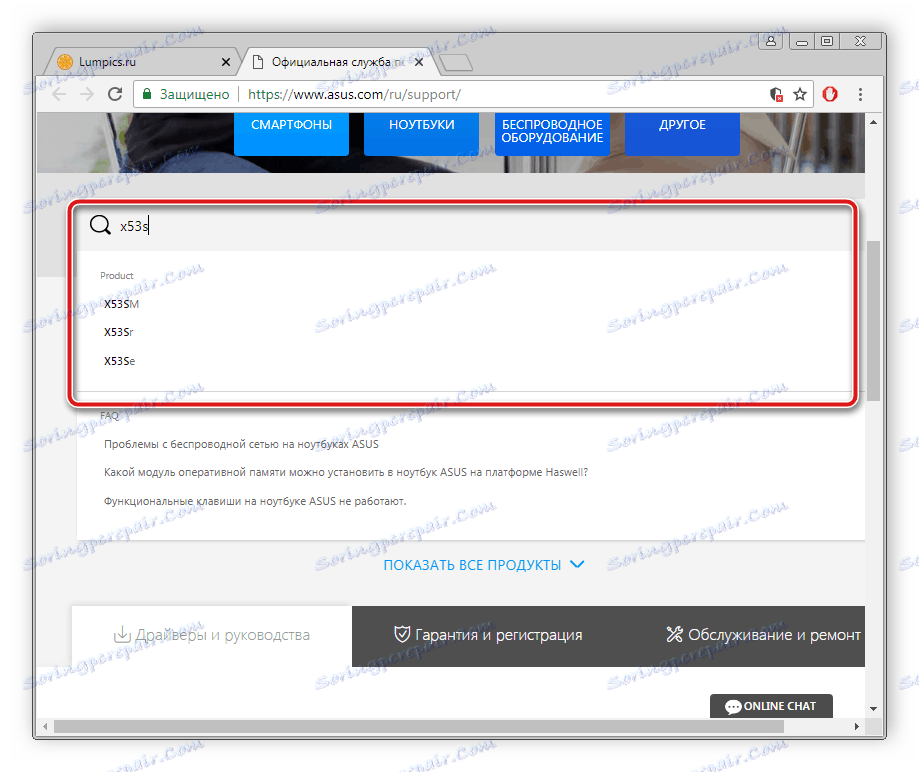
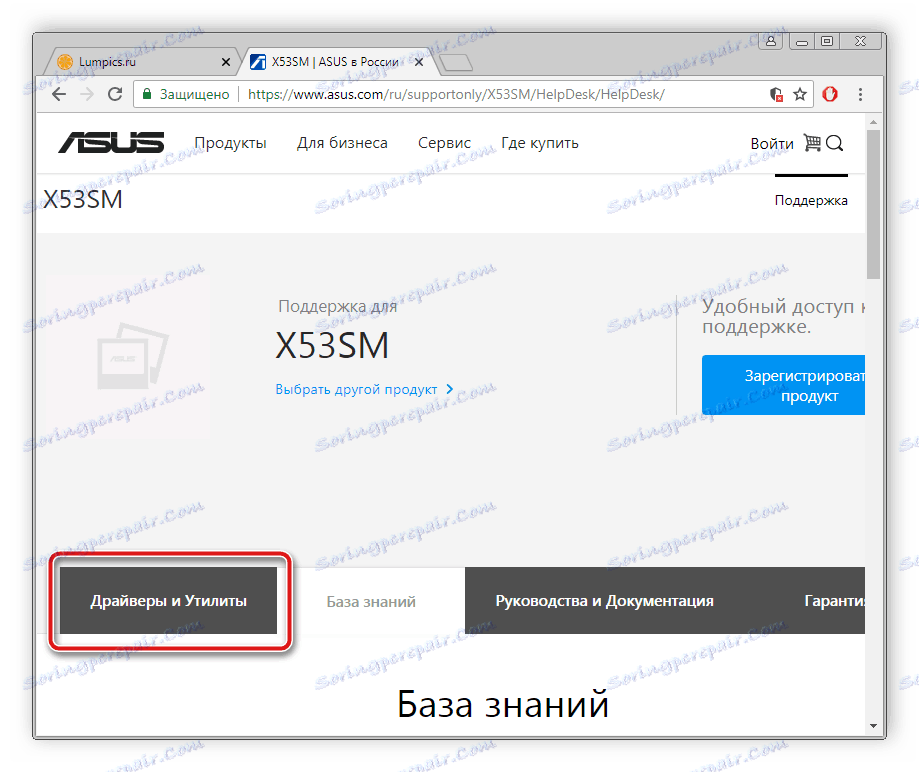
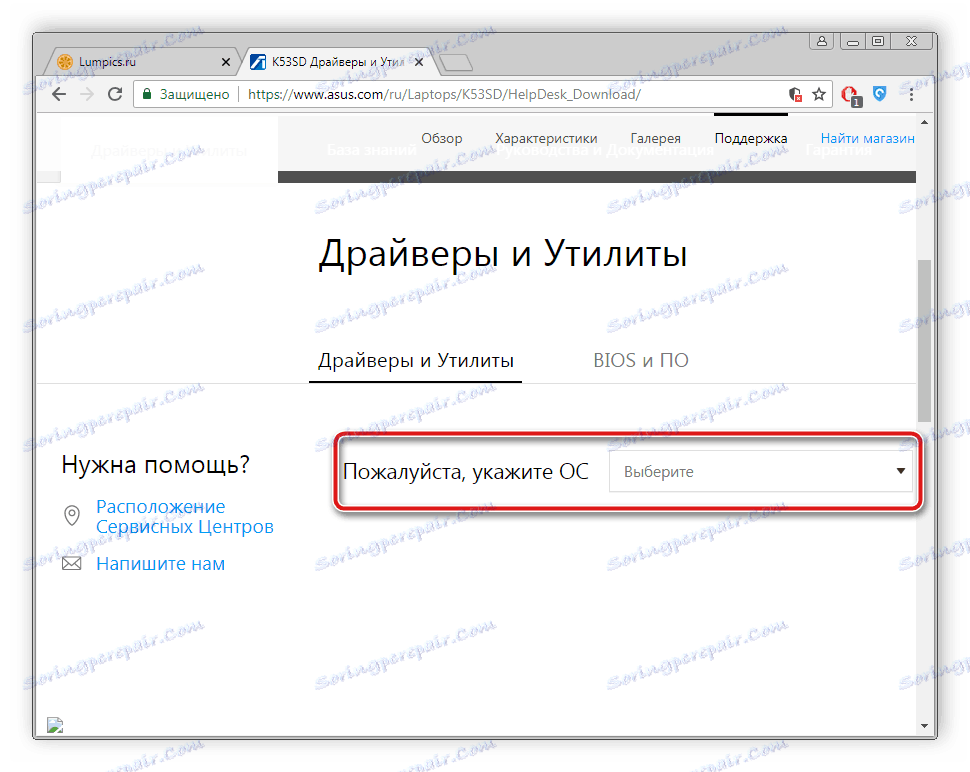
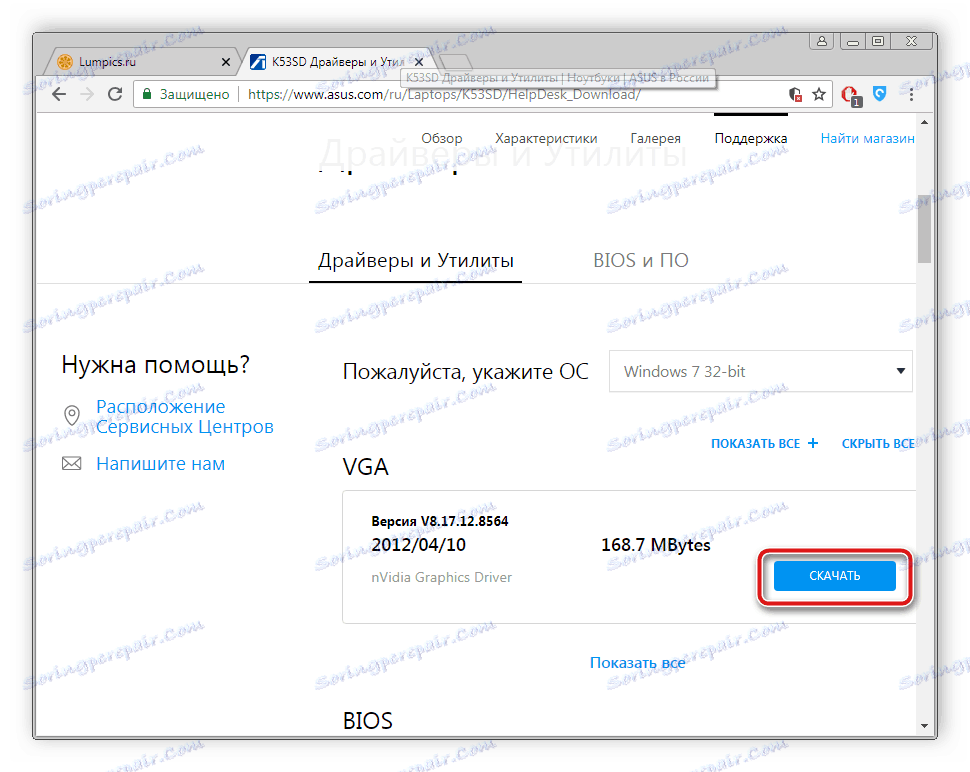
Metóda 2: Softvér spoločnosti Asus
Spoločnosť Asus vyvinula vlastný nástroj, ktorý automaticky skenuje a nainštaluje aktualizácie pre zariadenie. Vďaka nej môžete nájsť aj nové súbory ovládačov. Musíte urobiť nasledovné:
Prejdite na oficiálnu stránku spoločnosti Asus
- Najprv otvorte oficiálne miesto podpory spoločnosti Asus.
- V rozbaľovacej ponuke "Služby" prejdite na položku "Podpora" .
- V hornej časti karty je vyhľadávací panel, zadajte názov produktu a otvorte stránku.
- Nástroje sa nachádzajú v príslušnej sekcii.
- Nezabudnite špecifikovať operačný systém pred stiahnutím.
- Zostáva len nájsť pomôcku s názvom "Asus Live Update Utility" a stiahnuť ho.
- Spustite inštalačný program a pokračujte nasledujúcim oknom kliknutím na tlačidlo "Next" .
- V prípade potreby zmeňte miesto uloženia súboru a pokračujte v inštalácii.
- Spustite program a spustite automatickú kontrolu stlačením špeciálneho tlačidla.
- Potvrďte inštaláciu nájdených súborov, čakajte na dokončenie procesu a reštartujte laptop.
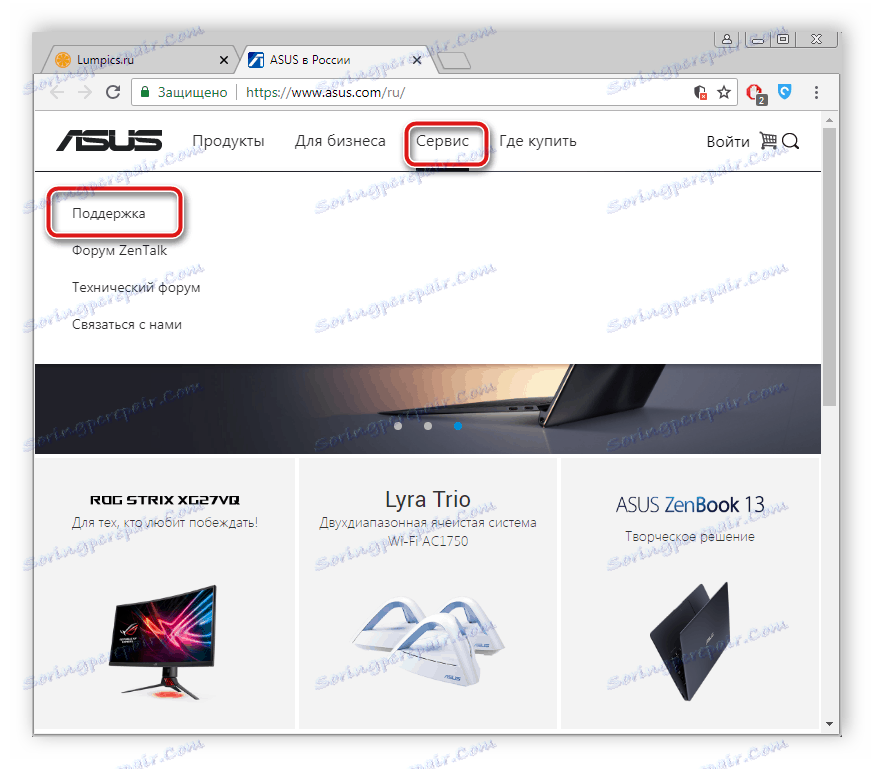
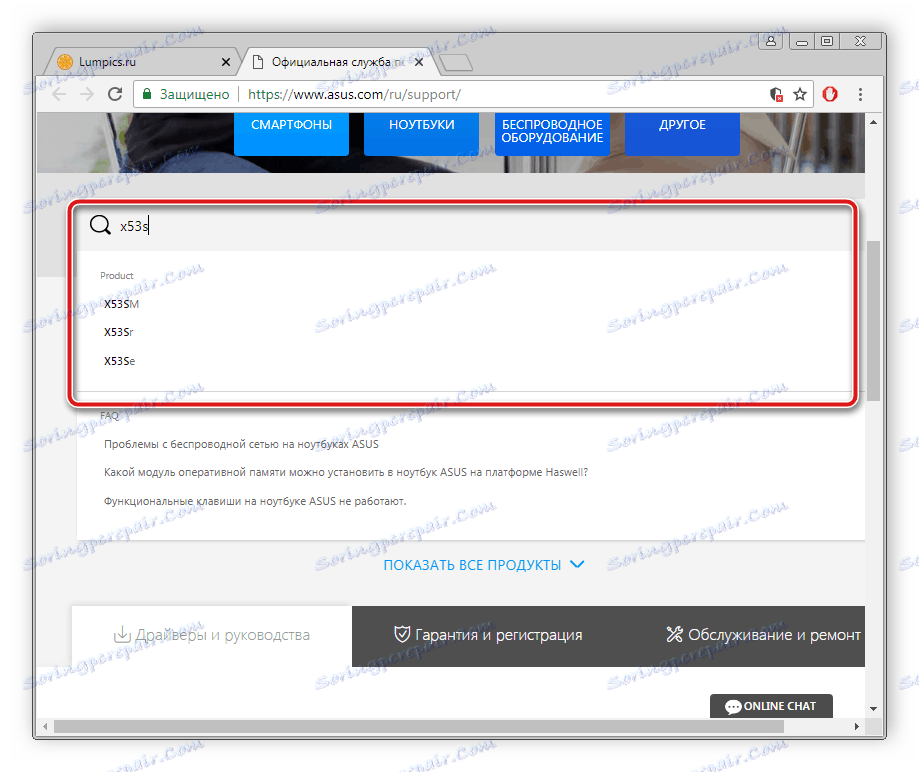
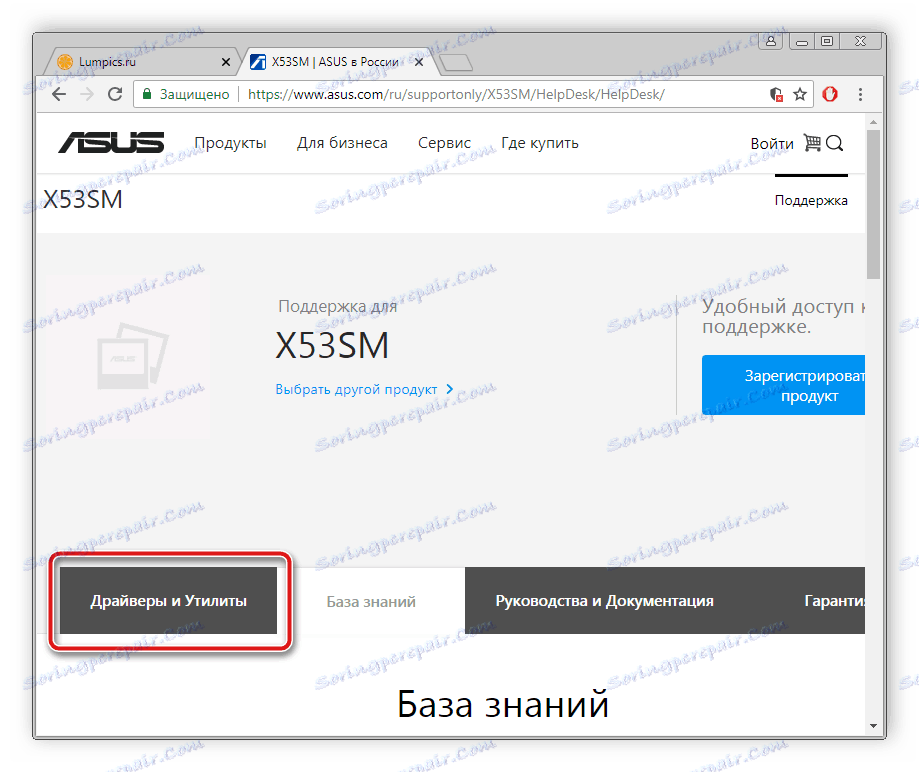
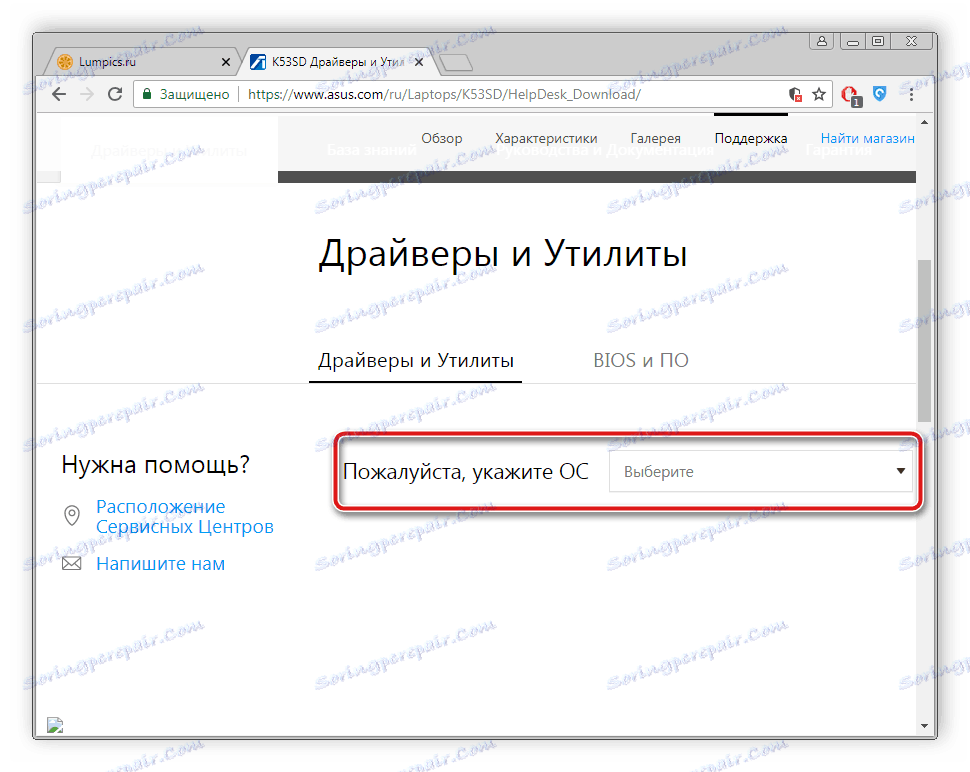
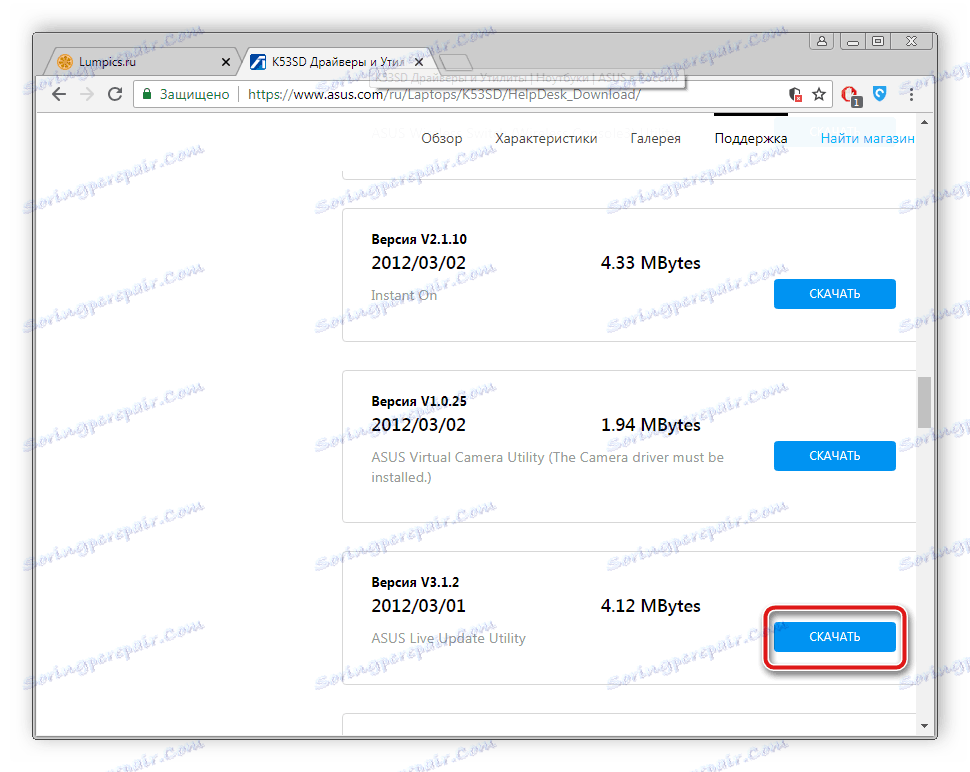
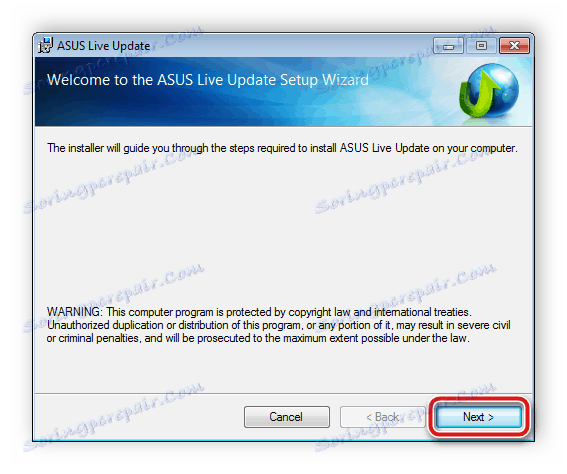
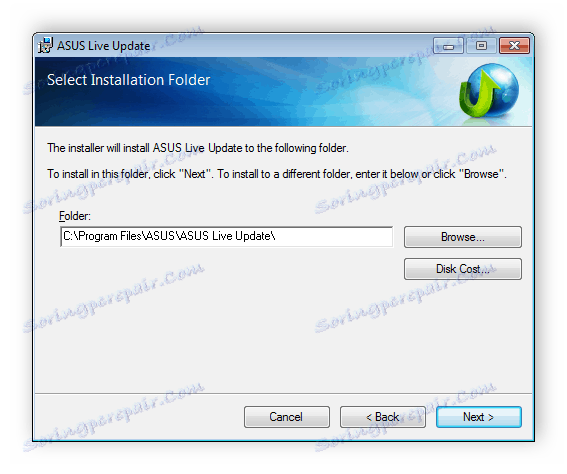

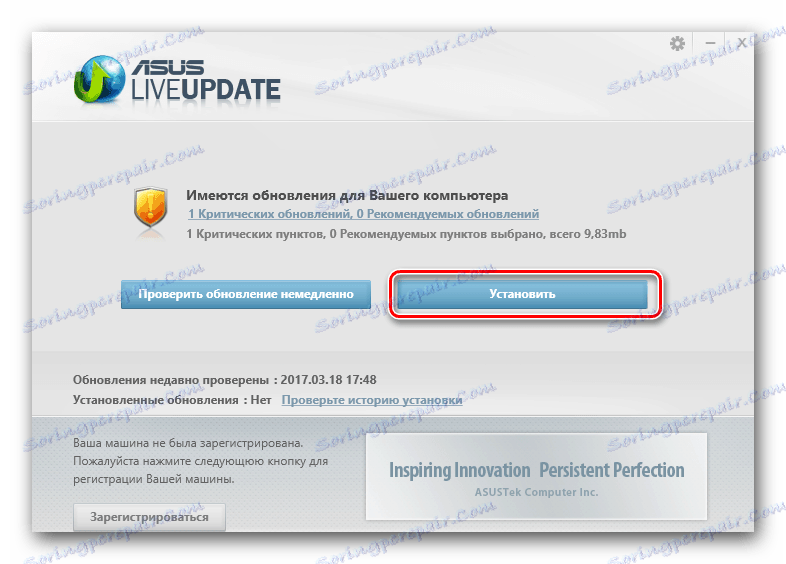
Metóda 3: Programy tretích strán
Ak nemáte čas a túžite vyhľadávať ovládače sami, programy pre vás, ktorých hlavné funkcie sú zamerané na túto úlohu, to urobia pre vás. Všetok takýto softvér najprv vykoná kontrolu zariadenia, potom stiahne súbory z internetu a umiestni ich na prenosný počítač. Všetko, čo musíte urobiť, je nastaviť parametre vyhľadávania a potvrdiť určité činnosti.
Ďalšie podrobnosti: Najlepší softvér na inštaláciu ovládačov
Zvláštna pozornosť si zaslúži Riešenie Driverpack , Tento softvér dlho získal srdcia mnohých používateľov. Ak chcete nainštalovať ovládače pomocou vyššie uvedeného programu, odporúčame vám, aby ste si prečítali podrobné informácie o tejto téme v našom inom materiáli.
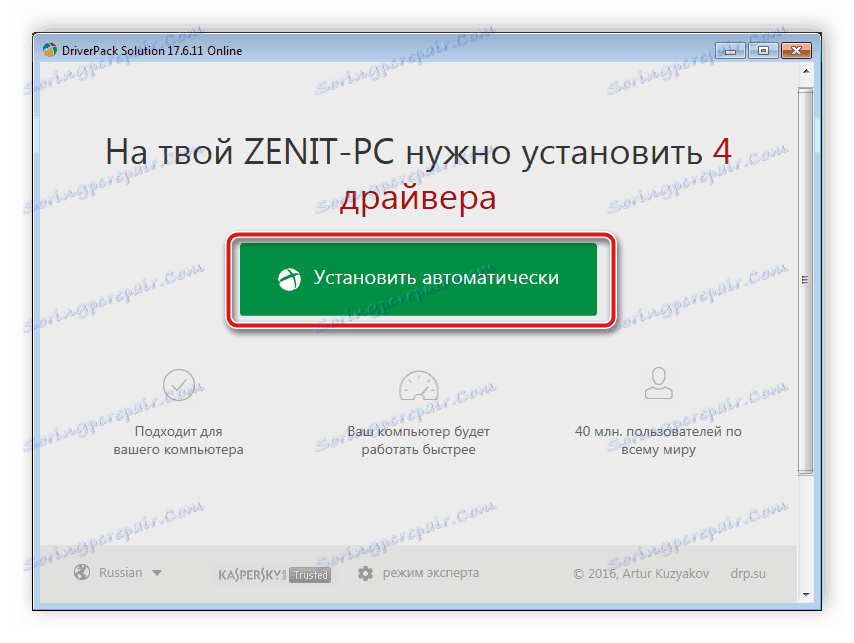
Ďalšie podrobnosti: Ako aktualizovať ovládače v počítači pomocou riešenia DriverPack
Metóda 4: Jedinečný kód komponentu
Každá súčasť, periférne zariadenie a iné zariadenie, ktoré sa pripája k počítaču, si vyžaduje vlastný unikátny kód, aby správne pracoval s operačným systémom. Ak poznáte toto ID, môžete ľahko nájsť a nainštalovať príslušné ovládače. Prečítajte si viac o tom na nižšie uvedenom odkazu.
Ďalšie podrobnosti: Vyhľadajte ovládače podľa ID hardvéru
Metóda 5: Vstavané okná
Systém Windows OS ponúka jednu možnosť inštalácie a aktualizácie softvéru prostredníctvom Správcu zariadení. Vstavaný nástroj sa musí pripojiť k internetu, kde bude vyhľadávať súbory a potom sa dá samostatne umiestniť na prenosný počítač. Potrebujete reštartovať zariadenie a pracovať s ním. V článku nižšie autor popísal krok za krokom všetko o tejto téme.
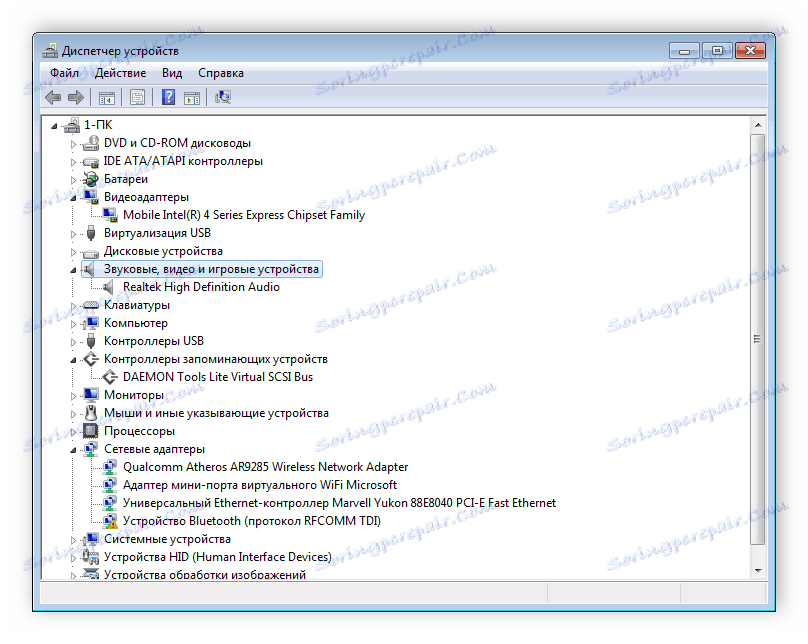
Ďalšie podrobnosti: Inštalácia ovládačov pomocou štandardných nástrojov systému Windows
Vyššie sme sa pokúsili podrobne rozprávať o všetkých spôsoboch, ktorými môžete nájsť a stiahnuť ovládače pre prenosný počítač Asus X53S. Odporúčame vám, aby ste sa najprv oboznámili s celým článkom a potom zvolili najpohodlnejší spôsob a postupujte podľa popísaných pokynov a starostlivo po každom kroku.
